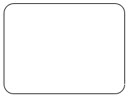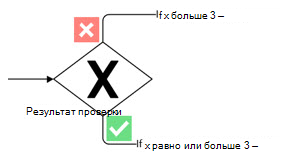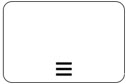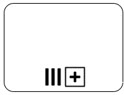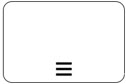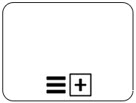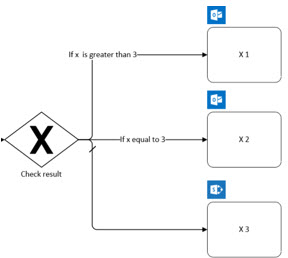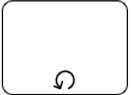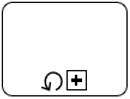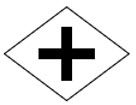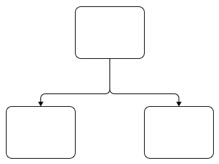|
Экспорт схемы Visio вPower Automate доступен только в Visio на английском языке с Visio, план 2. Эта функция доступна в Current Channel в версии 1910 и более поздних. У вас также должен быть бесплатный или премиум-план с Power Automate или соответствующей подпиской На Microsoft 365 , которая включает Power Automate. |
Visio и Power Automate теперь работают вместе, чтобы ускорить и упростить работу. Создайте схему BPMN вVisio и экспортируйте ее вPower Automate для автоматизации рабочих процессов между избранными приложениями и службами. Например, вы можете создать рабочий процесс для получения уведомлений, когда кто-то отправляет форму на ваш веб-сайт, или собрать и упорядочить данные, когда кто-то следует за вами в Twitter.
Примечания:
-
Не знаете, какую версиюVisio вы используете? Выберите файл >учетной записи > о Visio , чтобы узнать, какой у вас план.
-
Если вы являетесь подписчикомMicrosoft 365, убедитесь, что у вас установлена последняя версия Office. Если вы ИТ-специалист, управляющий процессом обновленияMicrosoft 365, ознакомьтесь со страницей выпусков каналов, чтобы узнать, какие обновления предоставляются в каждом канале.
Разработка рабочего процесса дляPower Automate
-
ОткройтеVisio классическим приложением и выполните одно из следующих действий:
-
Выберите схему BPMN, соответствующую вашим потребностям, перейдя к шаблонам > > блок-схеме. В категории блок-схем выберите схему Microsoft Flow и выберите шаблон, с которым вы хотите работать.
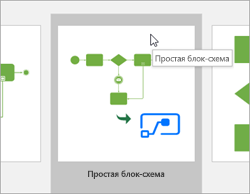
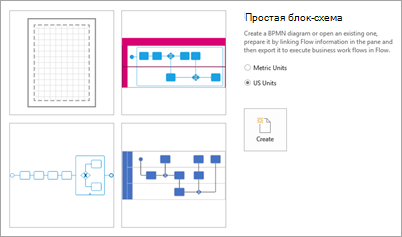
-
Создайте пустой документ и добавьте набор элементов BPMN, выбрав дополнительные фигуры > блок-схемы > BPMN.
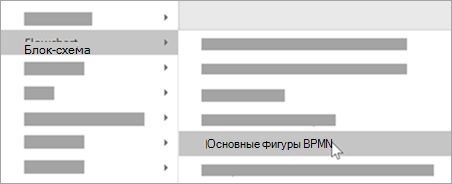
-
-
Измените или разработать схему рабочего процесса с помощью базовых фигур BPMN.
-
Ниже приведен пример Visio рабочего процесса.
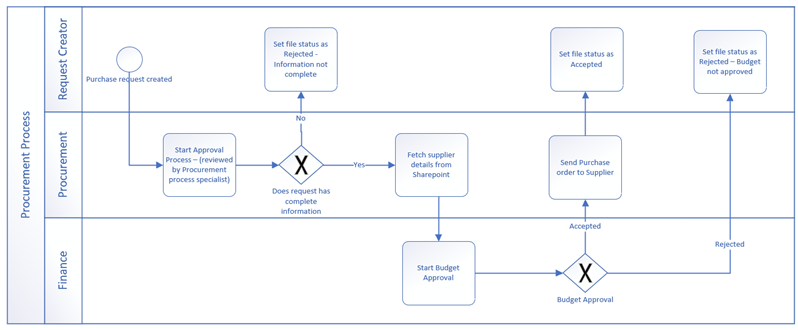
Подготовка к экспорту
-
Завершив проектирование рабочего процесса, перейдите на вкладку "Процесс", а затем в группе Power Automate выберите "Экспорт". Откроется панель "Экспорт" и откроется вкладка "Сопоставление потока".
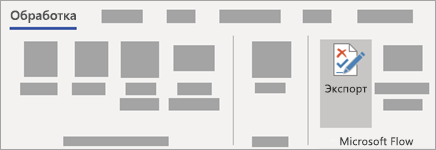
-
Выберите триггер. Это событие, которое запускает рабочий процесс. Например, был создан запрос на покупку.
-
В условиях карты выберите значение "Если да" или "Нет" для каждого соединителя шлюза, чтобы создать логику для рабочего процесса. Например, после создания запроса проверьте, заполнены ли все сведения.
-
Сопоставьте фигуры с соединителями в Power Automate. Для этого выполните следующие действия для каждой фигуры на схеме:
-
Выберите фигуру BPMN на схеме. Откроется вкладка "Триггеры" и "Действия" в области "Экспорт".
-
Найдите и выберите триггер или действие, подходящие для этой фигуры. Например, после утверждения бюджета задайте состояние " Принято".
-
После применения триггера или действия над фигурой вы увидите значок соединителя.
-
-
Нажмите кнопку "Обновить ". В разделе "Устранение проблем" проверьте наличие проблем, которые необходимо устранить для экспорта. Продолжайте исправлять любые проблемы и обновлять панель по мере необходимости, пока больше не будут устранены проблемы.
Экспортируйте схему BPMN вPower Automate
-
Когда все проблемы будут решены и вы будете готовы к экспорту, выберите "Экспорт в поток" в верхней части панели "Подготовка к экспорту".
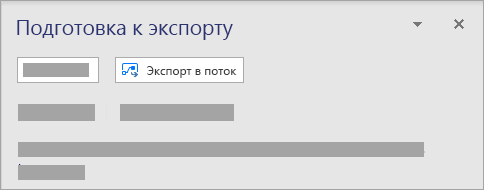
-
В диалоговом окне можно при необходимости переименовать поток. Вам также может потребоваться войти в разные службы в зависимости от того, какие триггеры и действия находятся в рабочем процессе.
-
Выберите "Создать поток ", чтобы экспортировать схему в Power Automate. После создания потока нажмите кнопку " Готово", чтобы закрыть диалоговое окно. Чтобы изменить созданный рабочий процесс, это можно сделать на сайте Power Automate.
Справочные сведения о visio дляPower Automate
Если вам нужны подробные сведения для создания схемы Visio, готовой к рабочему процессу, щелкните любой из расширителей ниже. Ознакомьтесь с таблицей сопоставления фигур или узнайте, как избежать распространенных ошибок при проектировании потока в Visio.
|
Фигура потока |
Параметр потока Фигура BPMN для использования |
Примечание: * Для возможности внесения изменений в цикл рекомендуется использовать фигуры расширенного вложенного процесса.
|
Триггер |
Управление параллелизмом: включено
Управление параллелизмом: выкл. |
|
Действие
|
Время ожидания: не определено Задача USE; Цикл: нет
Время ожидания: определено |
|
Условие
|
Условие определяет, какой блок действий будет выполняться на основе оценки входных данных условия. ИСПОЛЬЗОВАНИЕ монопольного шлюза с маркером
|
|
Применить к каждому
|
При применении к каждому элементу во входном массиве выполняется блок действий, применяемых к каждому элементу. Управление параллелизмом: включено Расширенный вложенный процесс USE; параллельный с несколькими экземплярами *
OR Task; параллельные несколько экземпляров
Или свернутый вложенный процесс; параллельные несколько экземпляров
Управление параллелизмом: выкл. Расширенный вложенный процесс USE; последовательный много экземпляр *
OR Task; последовательный много экземпляр
Или свернутый вложенный процесс; последовательный много экземпляр
|
|
Переключение
|
Switch определяет один вариант выполнения на основе оценки входных данных коммутатора. Пример: монопольный шлюз с вариантом по умолчанию
|
|
Прекратить
|
Завершение завершает выполнение выполнения приложения логики. USE End Event |
|
Выполнить до
|
Выполняется до тех пор, пока не будет выполняться блок действий, пока указанное условие не будет иметь значение true. Расширенный вложенный процесс USE; Цикл: стандартный *
OR Task; Цикл: стандартный
Или свернутый вложенный процесс; Цикл: стандартный
|
|
Область
|
Область инкапсулирует блок действий и наследует последнее состояние терминала ("Успешно", "Сбой", "Отменено"). Расширенный вложенный процесс USE
|
|
Параллельная ветвь
|
Использовать параллельный шлюз Примечание: При использовании шлюза параллельные фигуры шлюза должны быть включены как при открытии, так и в закрытии шлюза.
Поток последовательности OR
|